Comment dans Excel Gel Feuillets
Freeze Top ligne | LIBERER VOLETS | lien: # gel-vitres [] Panes gel
Si vous avez une grande table de données dans Excel, il peut être utile de geler les lignes ou colonnes. De cette façon, vous pouvez garder des lignes ou des colonnes visibles pendant le défilement à travers le reste de la feuille de calcul.
Gel Top Row
Pour figer la ligne supérieure, exécutez les étapes suivantes.
-
Dans l’onglet Affichage, dans le groupe de la fenêtre, cliquez sur Figer les volets.

-
Cliquez sur Gel Top Row.
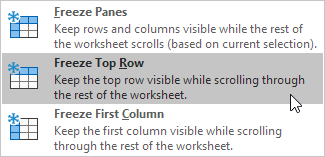
-
Faites défiler vers le bas pour le reste de la feuille de calcul.
Résultat. Excel ajoute automatiquement une ligne horizontale gris foncé pour indiquer que la ligne supérieure est gelé.
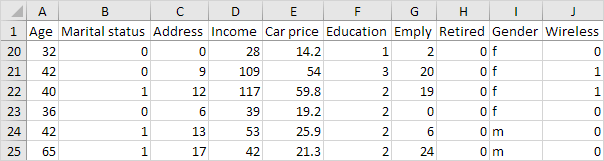
Remarque: pour garder la première colonne visible tout en faisant défiler la droite de la feuille de calcul, cliquez sur Figer première colonne.
Libérer les volets
Pour déverrouiller toutes les lignes et colonnes, exécutez les étapes suivantes.
-
Dans l’onglet Affichage, dans le groupe de la fenêtre, cliquez sur Figer les volets.

-
Cliquez sur Unfreeze Feuillets.
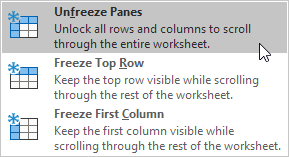
Gel Panes
Pour figer les volets, exécutez les étapes suivantes.
-
Sélectionnez la cellule C3.
-
Dans l’onglet Affichage, dans le groupe de la fenêtre, cliquez sur Figer les volets.

-
Cliquez sur Figer les volets.
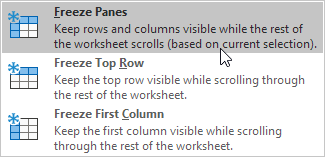
Résultat. La région au-dessus de la ligne 3 et à la gauche de la colonne C est gelé.
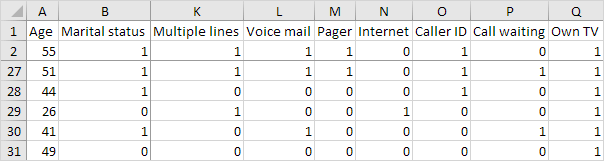
-
lien: # Unfreeze-vitres [LIBERER VOLETS].
Pour figer les lignes, exécutez les étapes suivantes.
-
Sélectionnez la ligne 3.
-
Dans l’onglet Affichage, dans le groupe de la fenêtre, cliquez sur Figer les volets.

-
Cliquez sur Figer les volets.
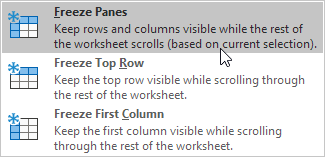
Résultat. Toutes les lignes ci-dessus la ligne 3 sont congelés.
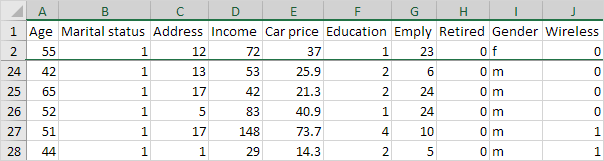
Remarque: pour maintenir des colonnes visibles pendant le défilement à droite de la feuille de calcul, sélectionnez une colonne et Figer les volets.